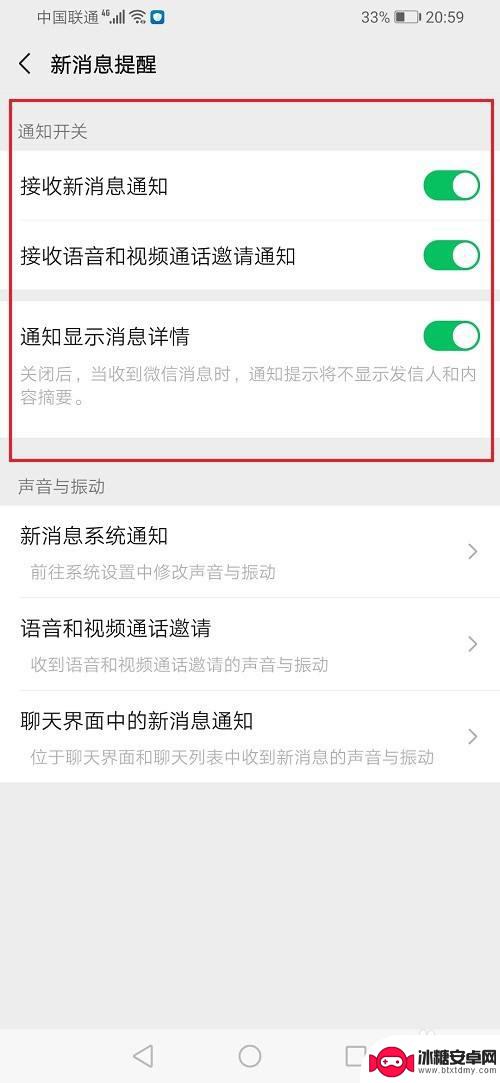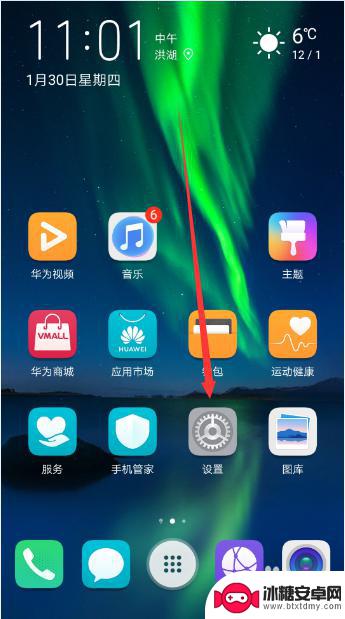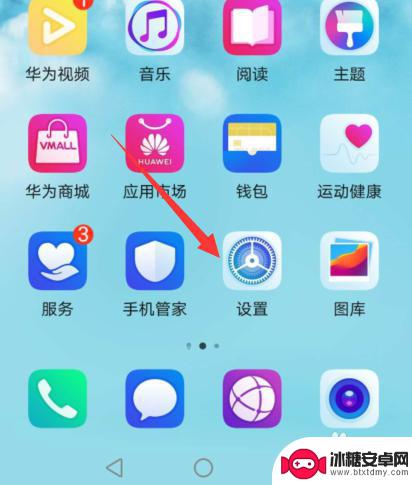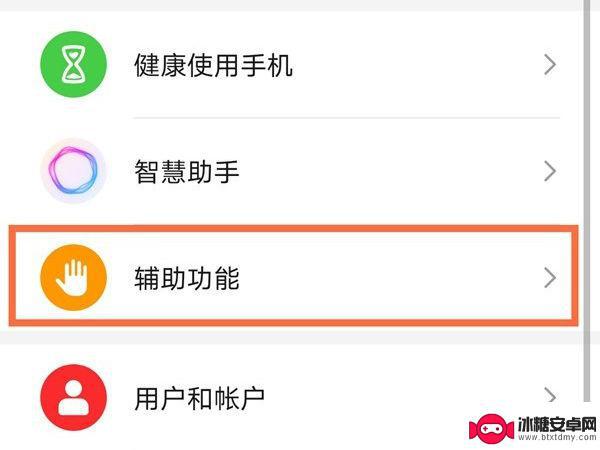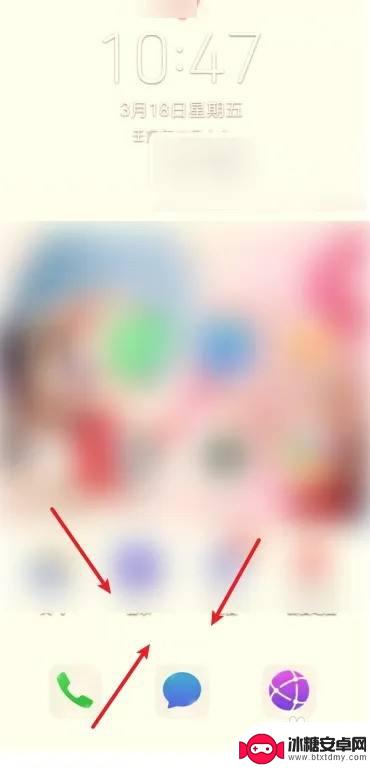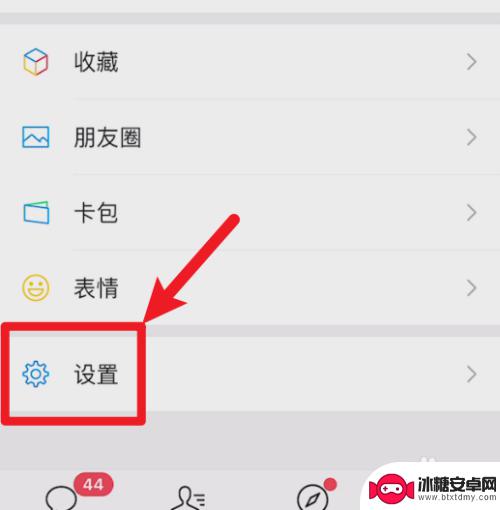荣耀手机怎么设置消息提醒 华为荣耀手机微信消息怎么设置为亮屏提示
在日常生活中,手机已经成为我们生活中不可或缺的一部分,对于使用荣耀手机的用户来说,如何设置消息提醒成为了一个常见的问题。尤其是在接收微信消息时,如何设置为亮屏提示,让用户能够及时看到消息的到来,成为了用户关注的焦点之一。荣耀手机提供了丰富的消息提醒设置功能,用户可以根据自己的需求来进行个性化的设置,让手机更加智能、便捷。接下来我们就来看看荣耀手机怎么设置消息提醒,以及如何设置微信消息为亮屏提示。
华为荣耀手机微信消息怎么设置为亮屏提示
步骤如下:
1.第一步打开微信,进去新消息提醒设置界面,开启所有通知
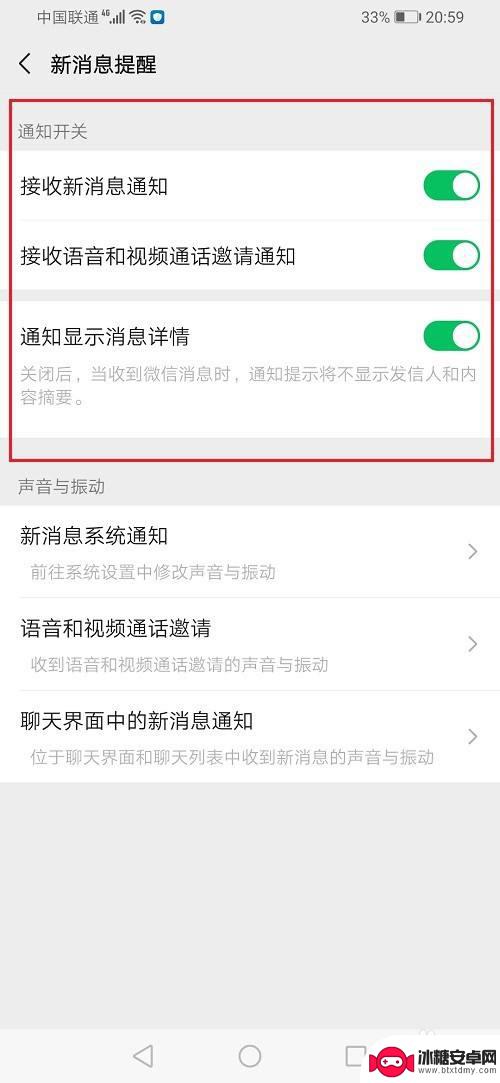
2.第二步开启微信通知之后,打开华为荣耀手机,点击桌面的设置
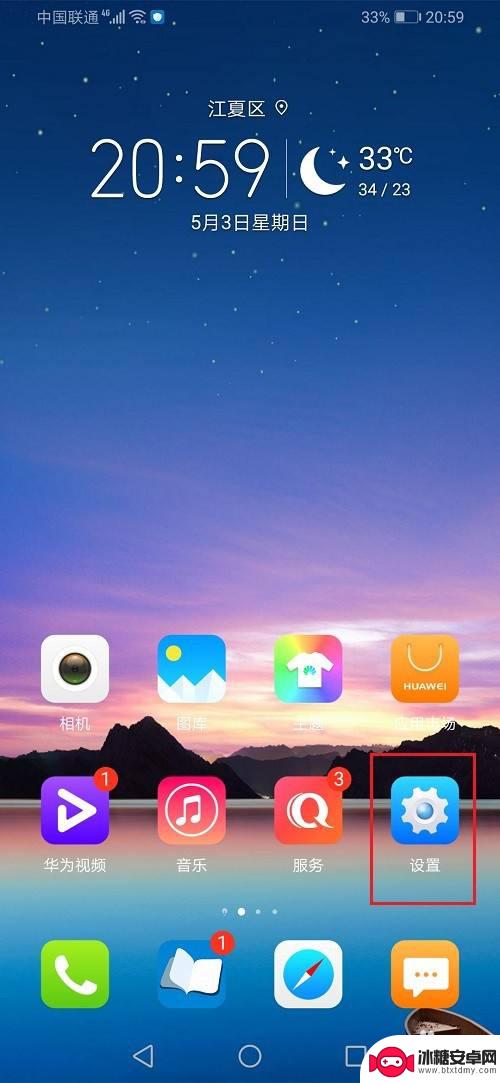
3.第三步在华为荣耀手机设置中,点击通知中心
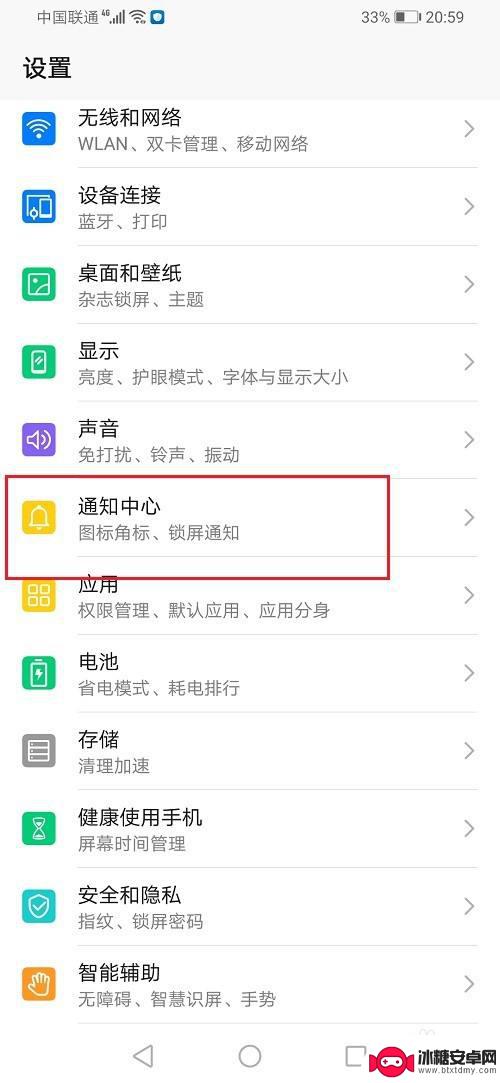
4.第四步进去之后,找到更多通知设置
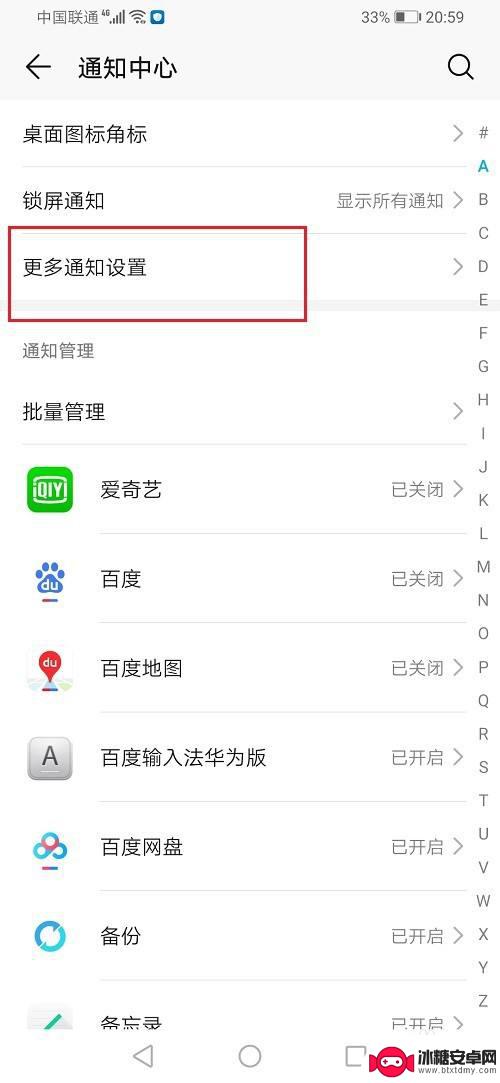
5.第五步进去之后,开启华为荣耀手机的通知亮屏提示。这样收到微信消息之后,就亮屏提示了
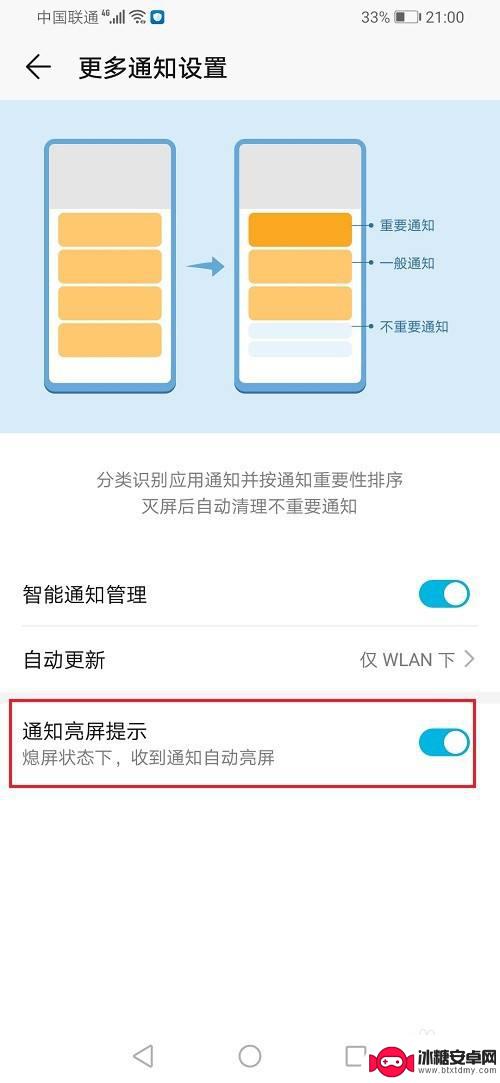
以上是关于如何设置荣耀手机的消息提醒的全部内容,如果有遇到相同情况的用户,可以按照小编的方法来解决。
相关教程
-
荣耀手机来消息时屏幕亮怎么设置 华为荣耀手机微信消息亮屏提示设置方法
荣耀手机来消息时屏幕亮怎么设置,荣耀手机作为一款备受瞩目的智能手机品牌,其独特的功能和用户友好的设置备受用户喜爱,在日常使用中,微信消息的及时提醒对于我们来说非常重要。荣耀手机...
-
荣耀手机怎样设置熄屏时长 华为荣耀手机如何设置休眠息屏时间
荣耀手机作为一款备受瞩目的智能手机品牌,其熄屏时长的设置一直备受用户关注,华为荣耀手机如何设置休眠息屏时间,成为我们探讨的重点。众所周知,熄屏时长的合理设置不仅能够节省电量,延...
-
手机如何设置红点提醒 怎样设置荣耀手机桌面红点数字提示关闭
在手机使用中,红点提醒是一种常见的功能,能够让用户及时了解到未读消息或者待办事项,而在荣耀手机上,桌面红点数字提示则是一种比较常见的提醒方式。有时候这些红点数字可能会让手机界面...
-
荣耀50怎么设置拿起手机亮屏 荣耀50pro如何设置拿起手机亮屏功能
荣耀50怎么设置拿起手机亮屏,荣耀50系列作为华为旗下的一款高性能智能手机,拥有许多令人惊喜的功能,其中,拿起手机亮屏功能是一项备受关注的特点。通过设置,用户可以轻松实现拿起手...
-
桌面时间日期天气显示怎样设置荣耀 如何在荣耀手机桌面上显示天气时间
荣耀手机作为一款功能强大的智能手机,为用户提供了多种个性化设置,其中包括在桌面上显示时间日期和天气信息,通过简单的设置,我们可以轻松地在荣耀手机的桌面上实时显示天气信息,方便我...
-
苹果手机微信消息提醒声音怎么设置 苹果手机微信声音设置步骤详解
苹果手机微信消息提醒声音怎么设置,苹果手机微信消息提醒声音是我们日常使用手机时非常重要的一项功能,它可以让我们第一时间收到微信消息的提醒,有时候我们可能会感到困惑,不知道该如何...
-
如何拆手机显示屏 怎么正确拆解手机外屏
在日常生活中,手机已经成为我们生活中不可或缺的一部分,随着时间的推移,手机屏幕可能出现问题,需要进行更换或修理。如何正确地拆解手机外屏成为了许多人关注的焦点。正确的操作方法不仅...
-
手机怎连接网络 手机连接WIFI网络设置
手机已经成为我们日常生活中必不可少的工具,而连接网络更是手机功能的基础之一,手机可以通过多种方式连接网络,其中最常见的方式就是连接WIFI网络。连接WIFI网络可以让手机实现快...
-
苹果手机怎么样设置无线网 iPhone如何连接WIFI
苹果手机作为一款领先的智能手机品牌,其连接无线网络的设置也是非常简单方便的,用户只需打开手机的设置,进入Wi-Fi选项,然后选择要连接的无线网络并输入密码即可轻松连接上互联网。...
-
门禁卡怎么设置手机用密码 手机门禁卡设置方法
现代科技的发展使得门禁系统也变得更加智能化,我们可以通过手机来设置门禁卡的密码,实现更加便捷的出入方式。手机门禁卡设置方法也变得更加简单易行,让我们可以随时随地控制自己的出入权...